首页
通过服务项处理win10资源管理器搜索框没反应怎么办?
通过服务项处理win10资源管理器搜索框没反应怎么办?
2022-09-09 09:14:18
来源:互联网
作者:admin
通过服务项处理win10资源管理器搜索框没反应的问题?
如果Win 10 Explorer搜索框没有响应怎么办?资源管理器搜索框功能中的大多数异常都是由于系统服务中的功能被禁用这一事实造成的,我们可以通过在服务中启动资源管理器搜索框来恢复资源管理器搜索框不可用的问题。
1、对着此电脑右键,打开管理选项。
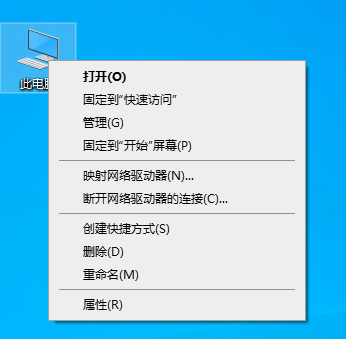
2、进入到计算机管理窗口,点击左侧的服务和应用程序 - 服务,在右侧的服务名称中找到 Windows Search 选项。
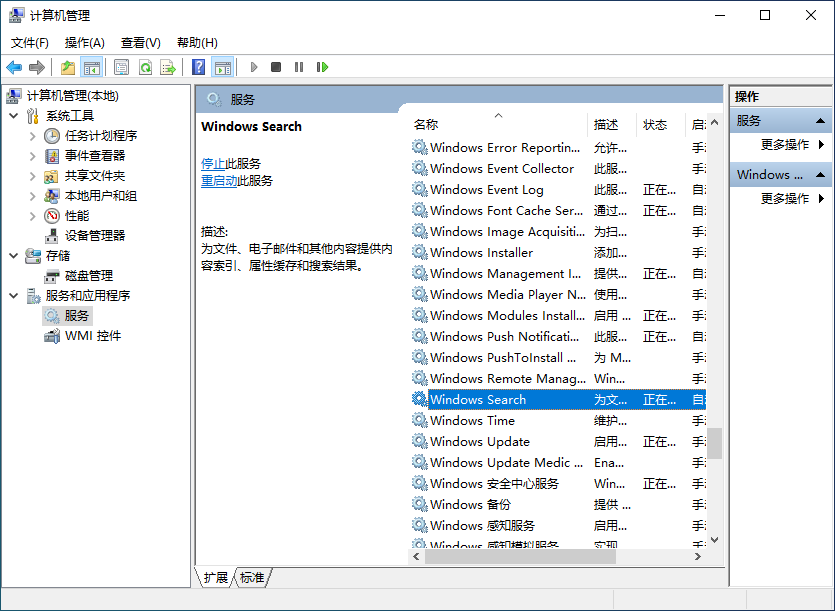
3、鼠标双击 Windows Search,进入到 Windows Search 窗口,可以看到启动类型是自动(延迟启动),也就是在电脑开机后全有自动服务启动后再启动它,你可以根据需要设置为自动。
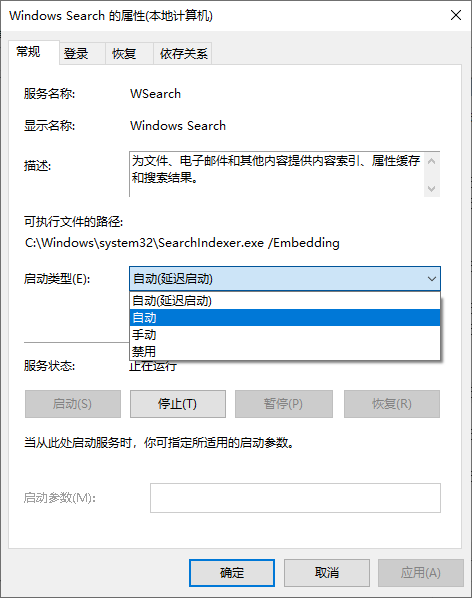
4、回到计算机管理窗口,鼠标右击 Windows Search,再弹出来的列表中,选择重新启动,就解决了搜索不能用的问题。
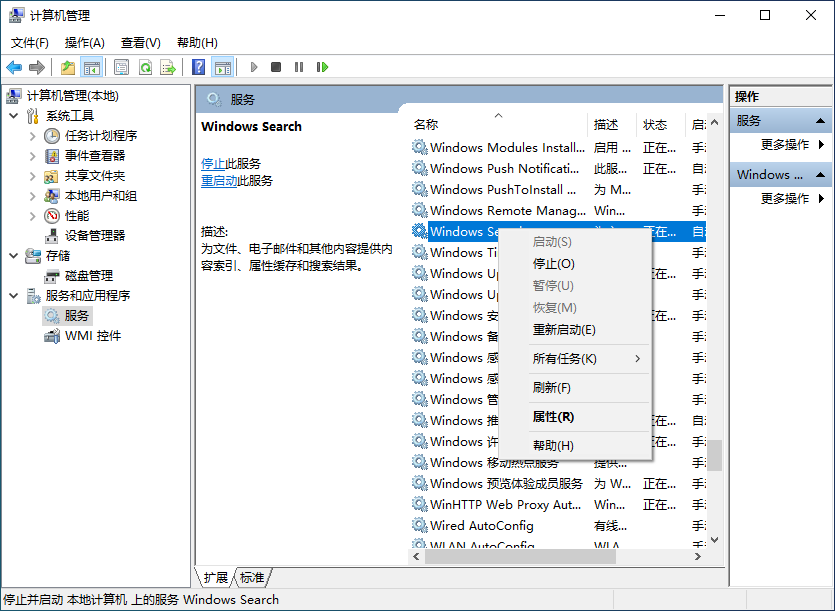
一般恢复相关服务后,建议大家重新启动计算机。以上就是通过服务项解决win10资源管理器搜索框没反应的问题,你学会了吗?
通过服务项处理win10资源管理器搜索框没反应的问题?按照上面的一系列操作后,相信会对您有一点帮助,感谢您浏览我们的文章。
相关文章
- windows 10多大?windows 10系统大小介绍 01-20
- Chrome浏览器可将密码复制到Windows 10剪贴板中,提升安全性 11-16
- 资深用户为微软Windows 10版本2004概念设计:开始菜单出彩 11-13
- Windows 10X文件资源管理器有什么新功能 10-19
- Windows10还原更改需要多长时间?Windows10还原更改时长的介绍 10-18
- Windows 10引导记录损坏故障该如何修复? 10-14
精品游戏
换一批
